Ako vyhľadať tvár na webe pomocou nástroja na vyhľadávanie tvárí
Milujeme vyhľadávače, pretože sú oknom do webu, ako by väčšina povedala. A to je veľká pravda, aby som bol úprimný. Dnes je na webe veľa vecí, ktoré je ťažké nájsť bez vyhľadávača, a niektoré z nich sú tváre. Je pravdepodobné, že vo vašom živote môže prísť čas, keď budete cítiť potrebu hľadať tvár. Nie sme si istí, prečo by ste niečo také chceli urobiť, ale aby sme sa uistili, že máte správne nástroje, keď príde čas, rozhodli sme sa prísť s najlepšími nástrojmi na vyhľadávanie tvárí na vyhľadávanie tvárí(Face Search Engines for finding faces) .
Vyhľadávače na rozpoznávanie tváre
Teraz je web plný takýchto nástrojov, ale najlepšie je zamerať sa na tie, ktoré majú v priebehu rokov veľmi dobré výsledky. S ohľadom na to sme sa obmedzili na prvých päť, alebo ešte lepšie, na päť najlepších z nášho pohľadu. Ak sa vám to nepáči, podeľte sa o svoje vlastné v sekcii komentárov a poďme mať dôstojnú diskusiu.
Ako hľadať tvár na webe
Na vyhľadávanie tvárí na internete môžete použiť ktorýkoľvek z týchto bezplatných vyhľadávačov tvárí:(Face Search Engines)
- PimEyes
- PicTriev
- BetaFace
- Google obrázky.
1] PimEyes
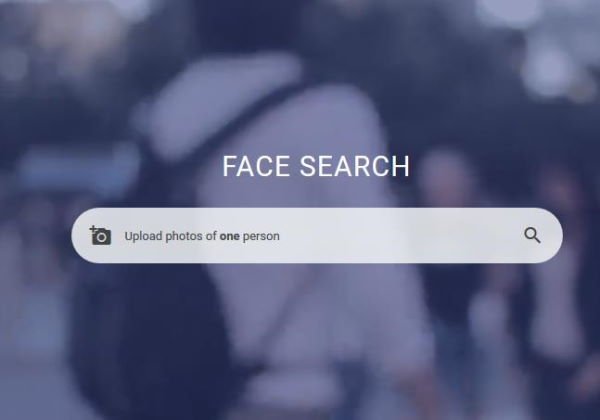
Schopnosť vyhľadávať tváre z viac ako 10 miliónov webových stránok je úžasná superschopnosť a práve to vám PimEyes prinesie. Áno, v tom, ako funguje, je veľmi podobný Vyhľadávaniu Google(Google Search) , ale ak nie ste fanúšikom chlapcov zo Silicon Valley , PimEyes je skvelá alternatíva.
Je zaujímavé, že používatelia môžu vyhľadávať so štyrmi rôznymi fotografiami súčasne a zúžiť tak výsledky.
TIP : Pozrite sa na niektoré z týchto alternatív vyhľadávacích nástrojov Google,(Google search engine alternatives) ako sú Bing, DuckDuckGo atď.
2] PicTriev

PicTriev sa nám celkom líši od ostatných, pretože sa zameriava na podobné celebrity. Ak chcete zistiť, na ktorú celebritu by ste sa mohli podobať, potom je PicTriev tou(PicTriev) najlepšou voľbou. Stačí(Just) nahrať svoju fotografiu alebo ju pridať prostredníctvom adresy URL(URL) a môžete ísť.
Majte(Bear) na pamäti, že podporuje iba obrázkový formát JPEG a veľkosť musí byť do 200 kB. Ak je váš obrázok väčší, zmenšite ho pomocou editora obrázkov skôr, ako budete pokračovať vo svojom pláne.
3] BetaFace
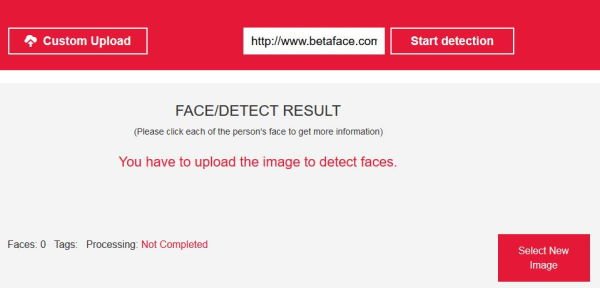
To, čo tu v BetaFace máme(BetaFace) , je program, ktorý je podobný PicTriev v tom, ako identifikuje fotografie. Jednoducho(Simply) nahrajte obrázok alebo použite aktívnu adresu URL(URL) a vyhľadávací nástroj vám odtiaľ za okamih vymyslí podobné alebo rovnaké tváre.
Ak je to potrebné, používateľ môže ísť ešte o krok ďalej porovnaním tvárí z BetaFace s inými vyhľadávačmi, ako je Wikipedia a ďalšie. Je to perfektný online nástroj pre tých, ktorí chcú porovnávať fotografie vo veľkom, aj keď pochybujeme, že ho na to mnohí využijú.
Pokiaľ ide o rýchlosť, všetko závisí od nastavenia, ktoré ste vybrali. Pre lepšiu kvalitu vyberte možnosť Len najlepšia tvár, no počítajte s tým, že spracovanie bude trvať o niečo dlhšie ako zvyčajne.
Prečítajte si(Read) : Najlepšie vyhľadávače ľudí, ktoré ľahko nájdu kohokoľvek(Best People Search Engines to Find Anyone easily) .
4] Obrázky Google

Už by sme všetci mali počuť o vyhľadávaní Google(Google Search) , pretože je to platforma pre vyhľadávače číslo jedna na svete. Máme podozrenie, že ste už počuli o službe Obrázky Google(Google Images) , ale vedeli ste, že existuje možnosť vyhľadávať pomocou obrázka namiesto textu? Áno, je to možné.
Keď navštívite webovú stránku, môžete kliknúť na ikonu fotoaparátu, nahrať obrázok a potom hľadať. Výsledky vyhľadávania pravdepodobne zobrazia presný obrázok alebo iné podobné obrázky. Vidíte, je to skvelé, keď chcete vyhľadať konkrétnu tvár, a keďže toto je Google , šance na úspech sú dosť vysoké.
Existujú aj iné spôsoby, ako zlepšiť výsledky vyhľadávania. Po vyhľadaní obrázka pridajte do adresy URL „ (URL)&imgtype=face “, potom stlačte kláves Enter(Enter) na klávesnici a voila, mágia.
Čítať ďalej(Read next) : Ako nájsť podobné obrázky online pomocou spätného vyhľadávania obrázkov(How to find Similar Images Online using Reverse Image Search) .
Zmeškali sme nejaké?(Did we miss any?)
Related posts
Ako zmeniť predvolený vyhľadávací nástroj v prehliadači Edge
Základné SEO tipy na dosiahnutie lepšieho hodnotenia vo vyhľadávačoch
Pridajte vlastný vyhľadávač do prehliadača Chrome alebo Edge
Zoznam najlepších meta vyhľadávačov
20 najlepších vyhľadávačov torrentov, ktoré stále fungujú v roku 2022
Vyhľadávajte na ľubovoľnej webovej lokalite priamo z panela s adresou prehliadača Chrome alebo Edge
Google vs Bing – Nájdenie správneho vyhľadávacieho nástroja pre vás
Windows Search alternatívne nástroje pre Windows 10
Ako vymazať obsah vyhľadávania Cortana v systéme Windows 10
Spúšťanie príkazov zo systému Windows Štart vyhľadávacieho poľa ako správca
Zabráňte používateľom upravovať umiestnenia indexu vyhľadávania v systéme Windows 10
Ktorý vyhľadávač vracia najviac alarmujúce výsledky?
Ako zakázať výsledky vyhľadávania Bing v ponuke Štart systému Windows 11/10
Načítavanie trvá príliš dlho – Windows 10 Search
Čo je to Tab na vyhľadávanie vo Firefoxe a ako ho vypnúť?
Neviditeľné webové vyhľadávače na prístup k hlbokému webu
Vyhľadávanie v Microsoft Outlook je sivé alebo nefunguje
Ako zablokovať inštaláciu Microsoft Bing Search v Office 365
Čo je súbor Windows.edb v systéme Windows 11/10
Prispôsobte a vylaďte vyhľadávanie vo Windowse 10 pomocou BeautySearch
